Gitee 插件安装
一、启动idea,进入项目展示页面
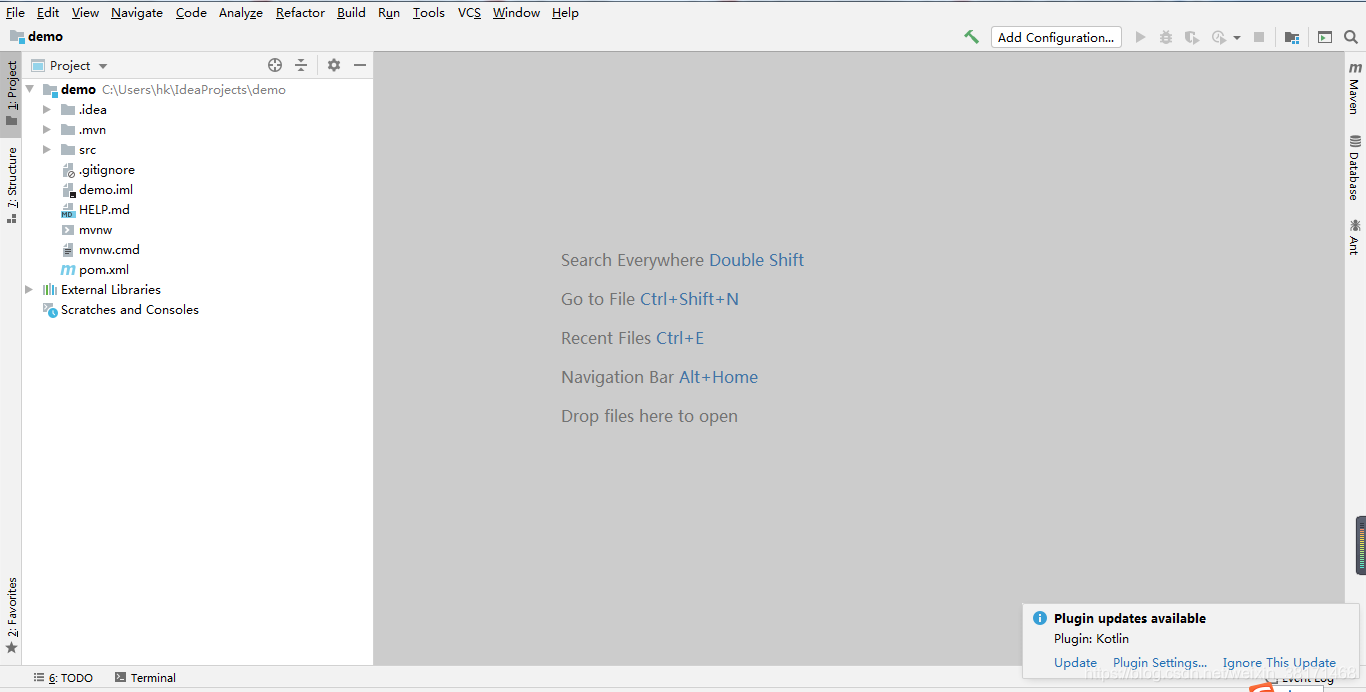
二、File–Settings进入
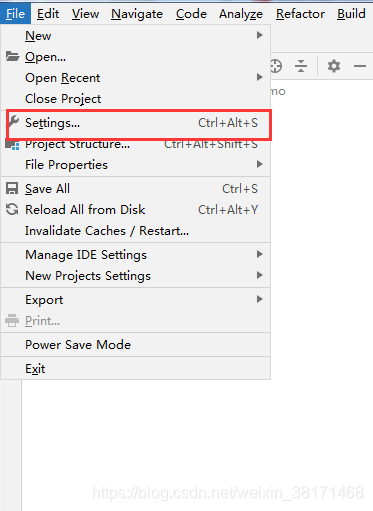
三、点击【Plugins】进入在上输入【Gitee】,会看到下面的插件信息,找到【Gitee】点击下面的【install】安装
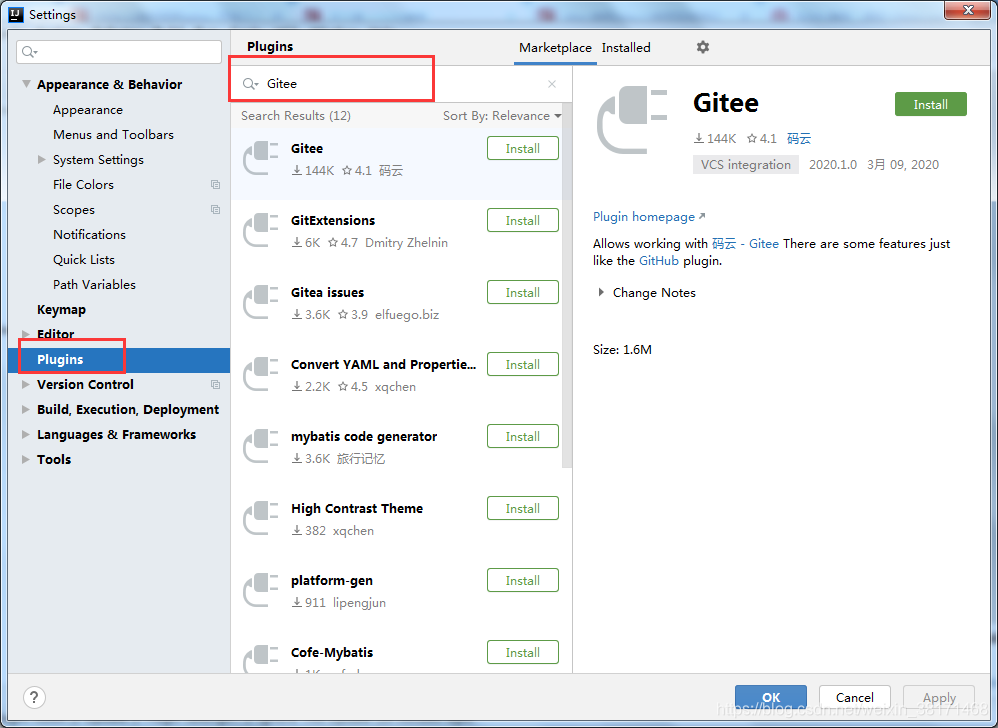
四、安装完成
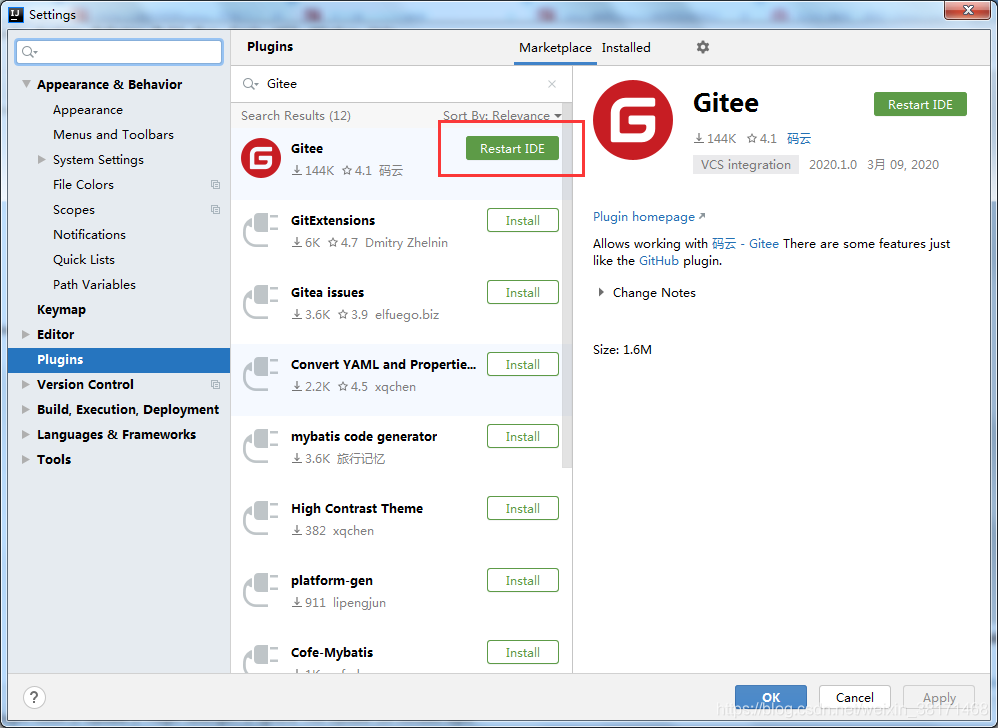
插件安装完成只是第一步,下面需要对【Gitee】进行配置
五、插件安装完成后需要重新启动【idea】gitee插件才能生效,点击Restart重新启动【idea】
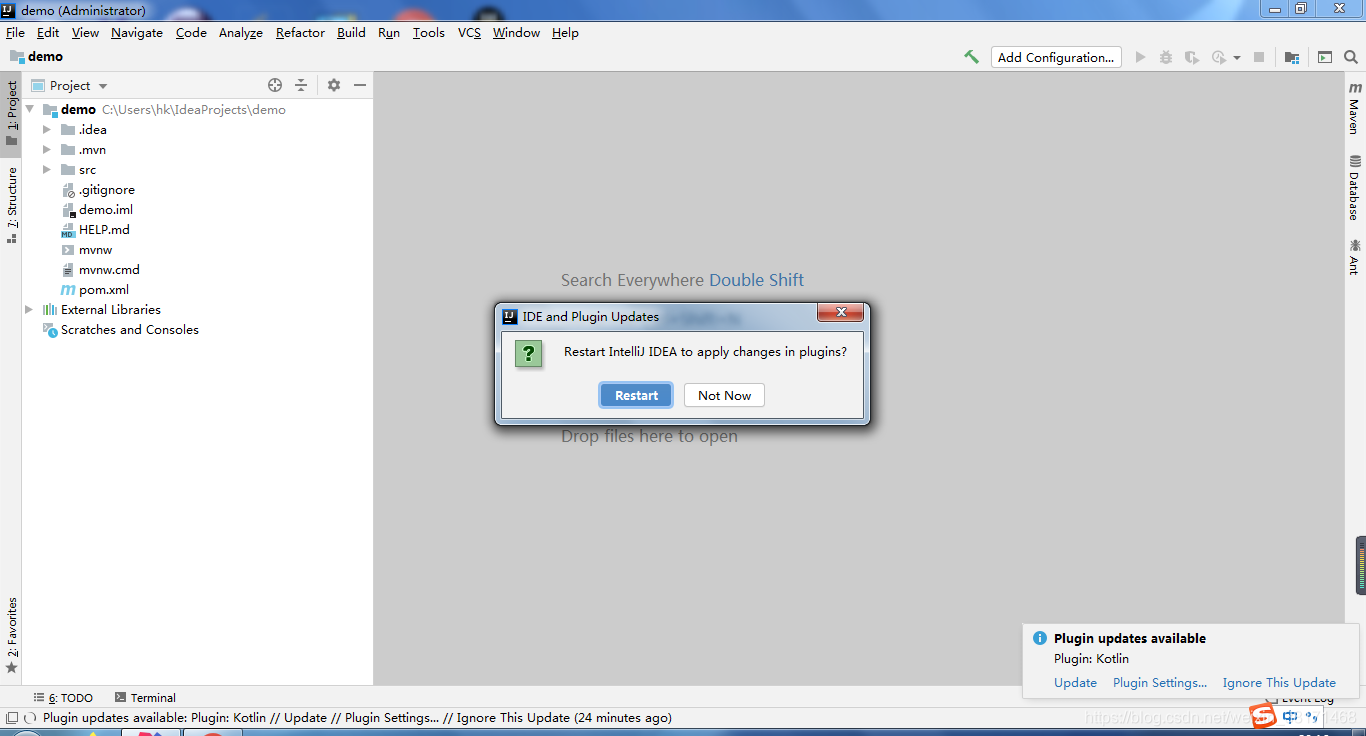
六、idea重启后在File–Settings进入,在上方输入框中输入git就能找到对应的信息。
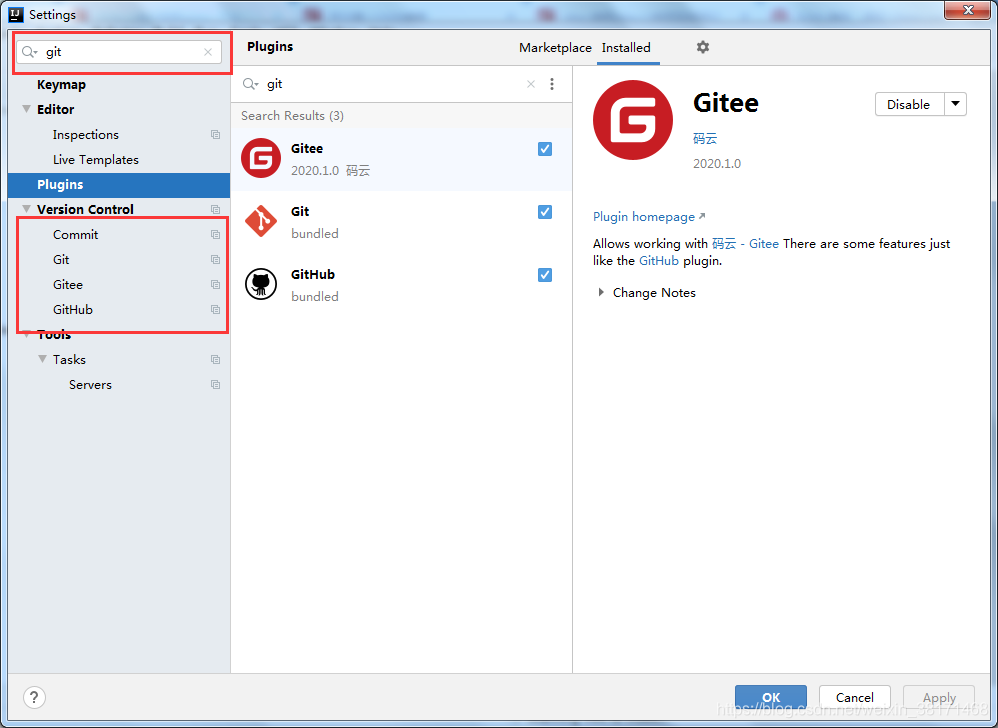
Gitee 配置
第一:Gitee 登录
一、File—Settings进入–gitee
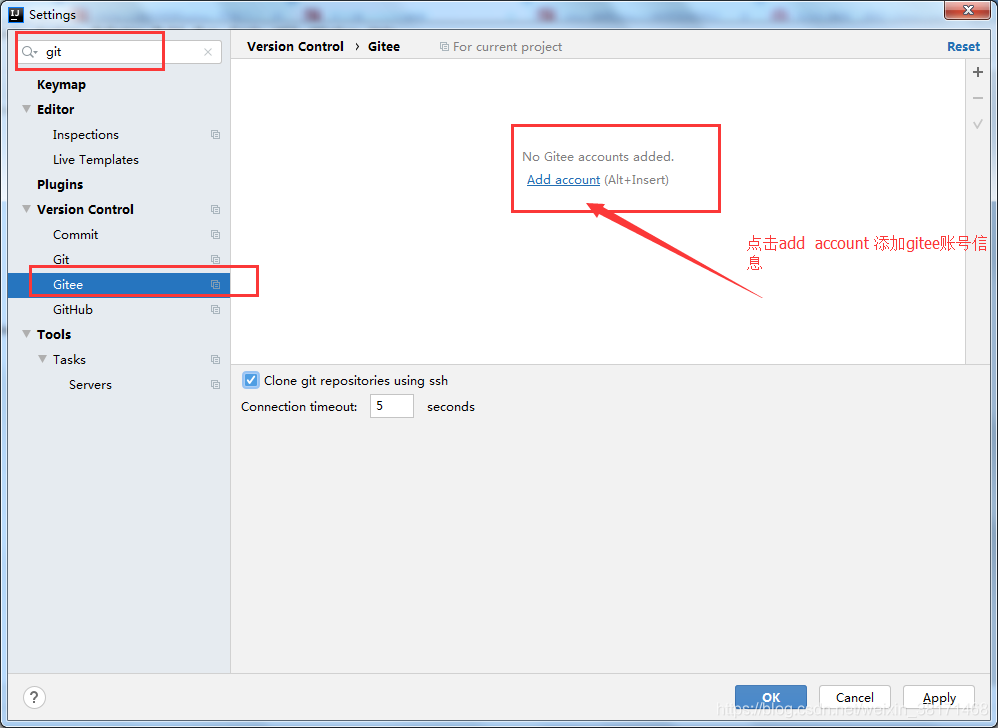
二、点击Add Account输入码云账号信息,点击Login In
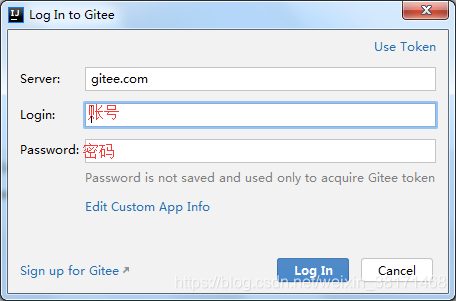
三、登录成功,点击Apply应用完成登录

第二:上传代码到Gitee
一、分享代码到gitee
先看下我码云上的项目与idea项目
我本地有一个名为demo的项目
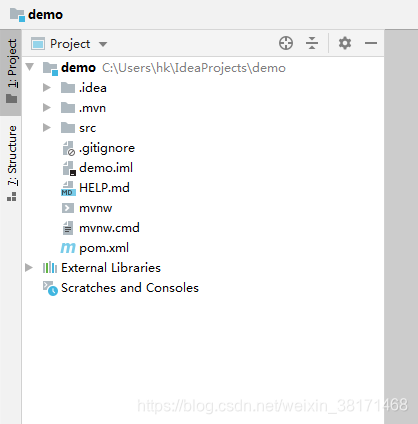
Gitee 码云上并没有名为demo的项目
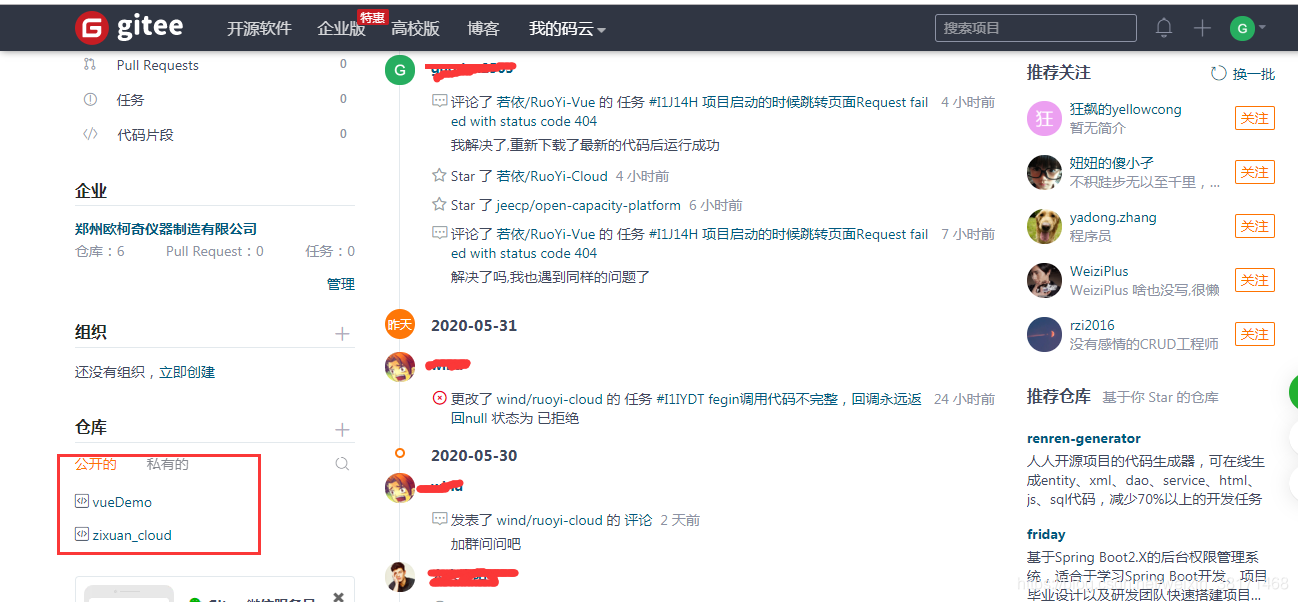
下面我们分享我本地的代码到码云上VCS-- --Import Into version control----share project on gitee,找到对应的路径,点击share project on gitee
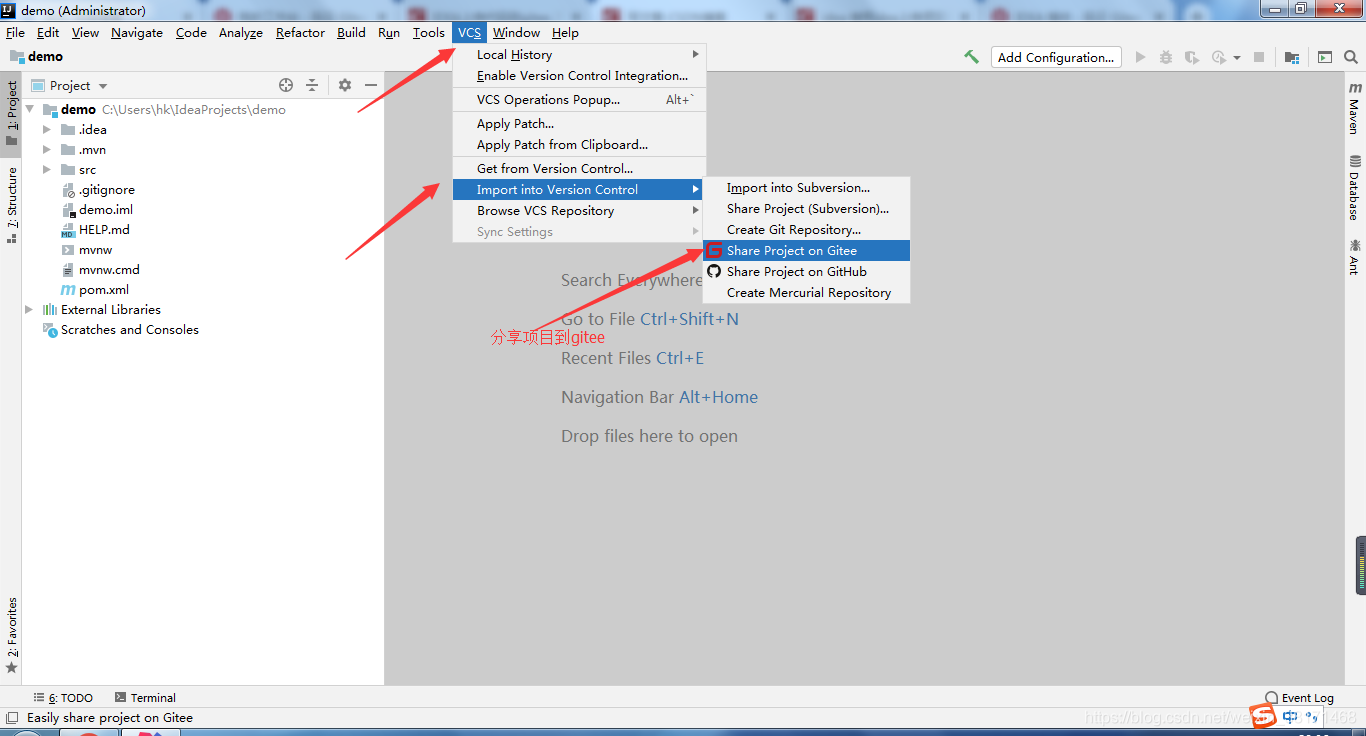
二、点击share直接分享即可,如果没有出现错误,在看下gitee上代码是否分享成功
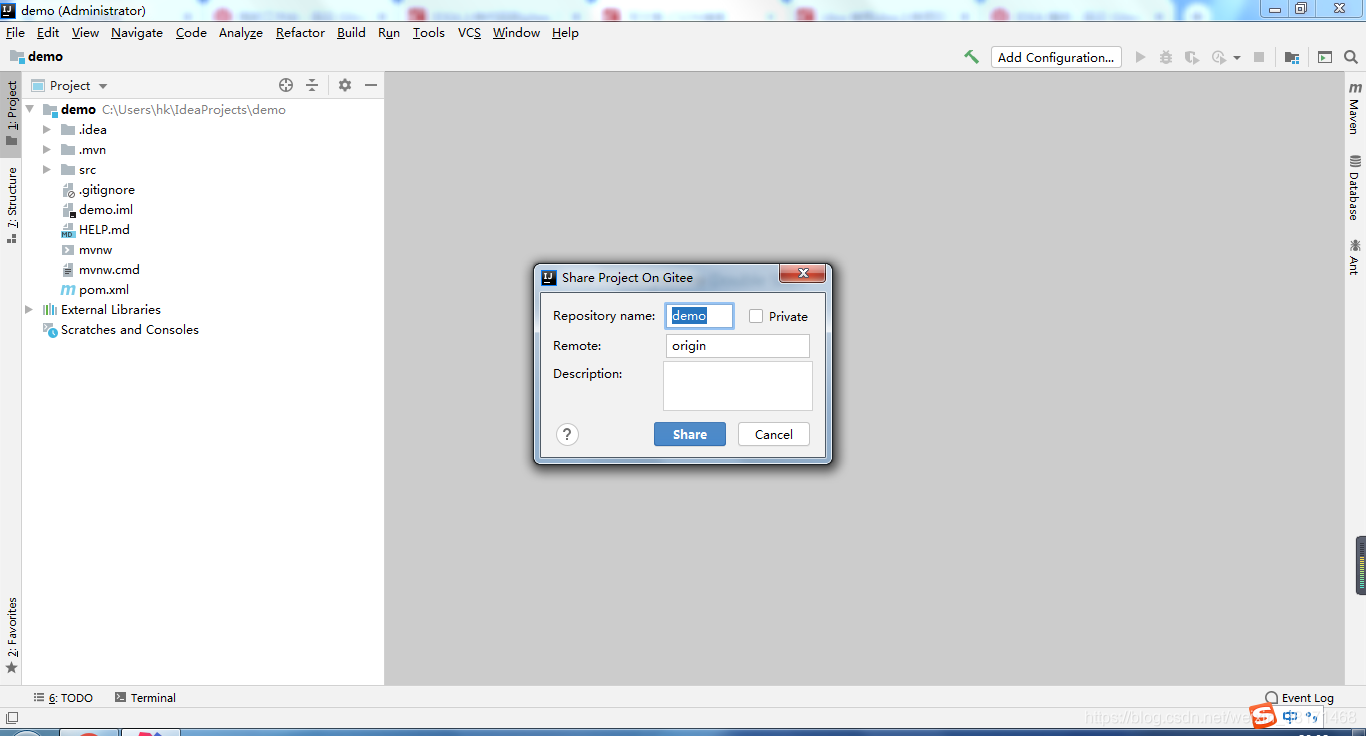
我在分享的过程中出现了错误,意思是说:我本地没有安装git,安装git文章https://editor.csdn.net/md/?articleId=106390698
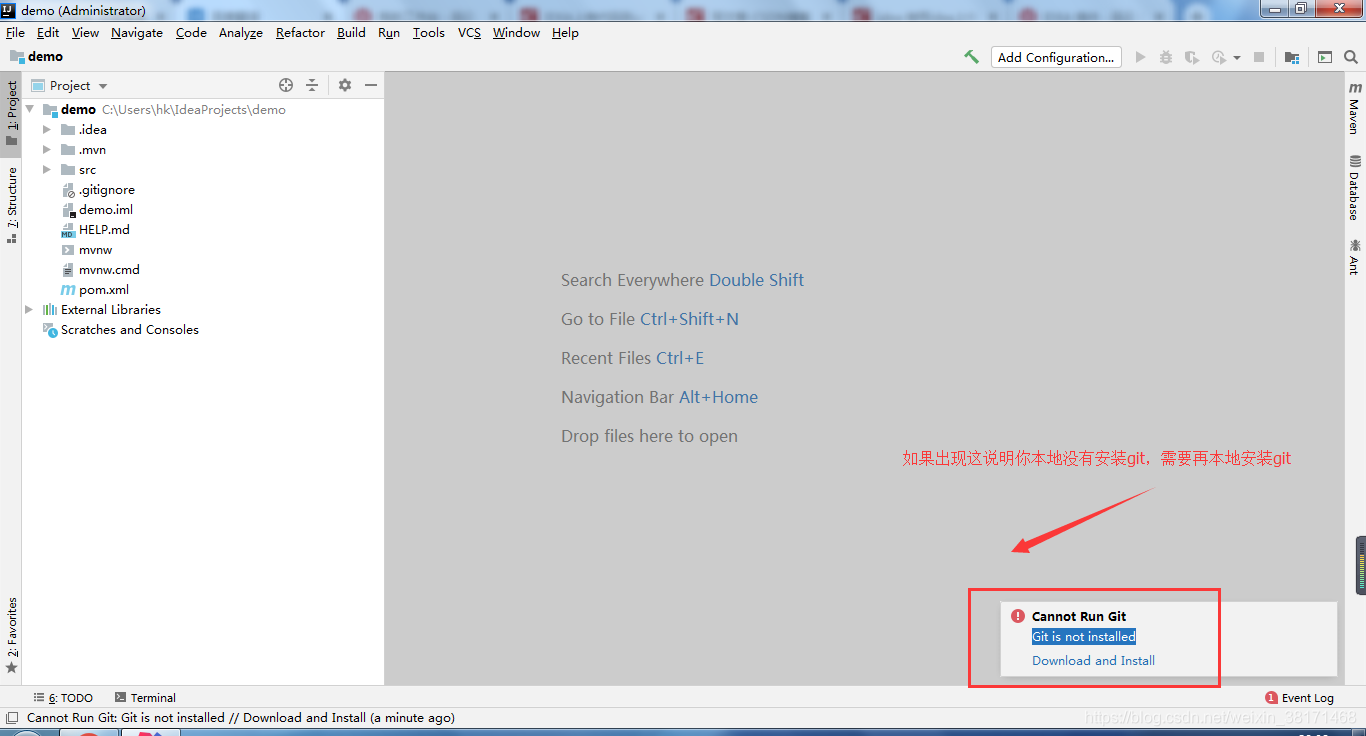
三、idea 配置git
在IDEA中设置Git,在File–>Setting->Version Control–>Git–>Path to Git executable选择你的git安装后的git.exe文件,然后点击Test,测试是否设置成功,会在下面显示Git version in 2.26.2
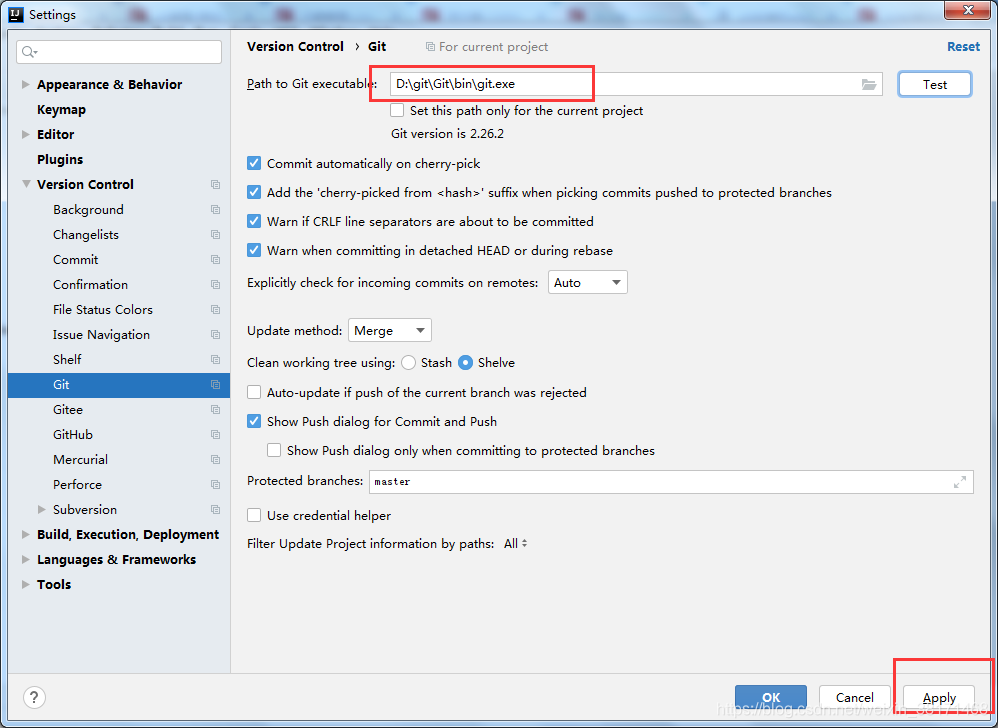
四、将代码暂存到本地仓库
点击add将代码暂存到本地,因为是第一上传项目,所以点击add的同时也会将代码上传到码云。
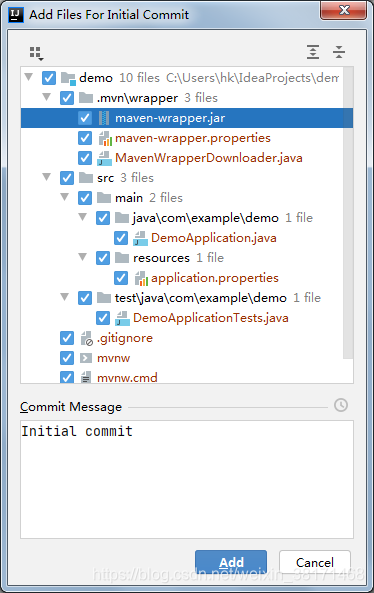
添加出错,意思是不知道git是谁,git配置–全局用户名“您的名字”设置您的帐户的默认身份。重新设置用户名,邮箱就能解决。
配置用户名和密码
进入git bash
$ git config --global user.name "guodan2503"
$ git config --global user.email “[email protected]”
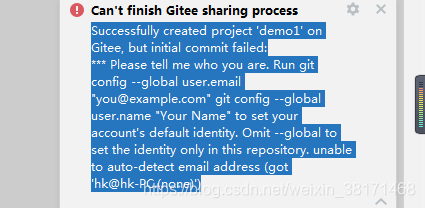
修改后上传成功
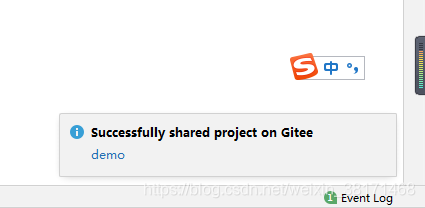
五、在IDEA中设置GitHub,File–>Setting->Version Control–>GibHub
Host:github.com
Token:点击Create API Token,输入在github中注册的用户名和密码生成token
点击Test,测试是否连接成功
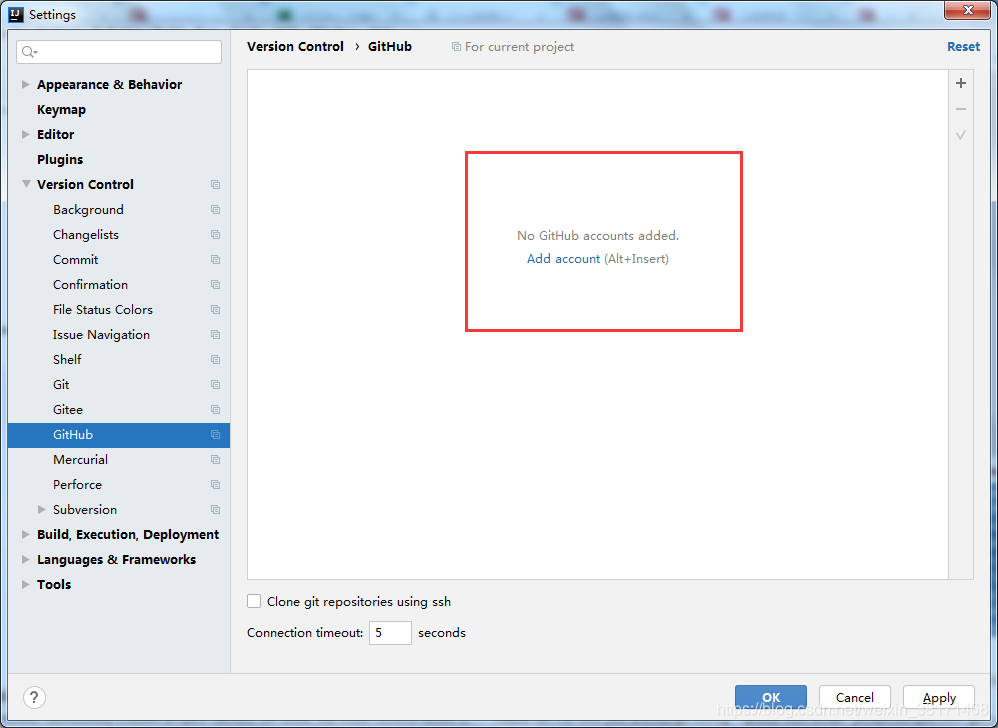
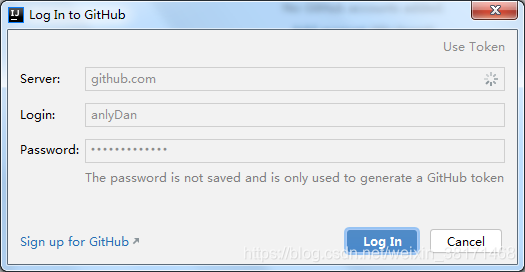
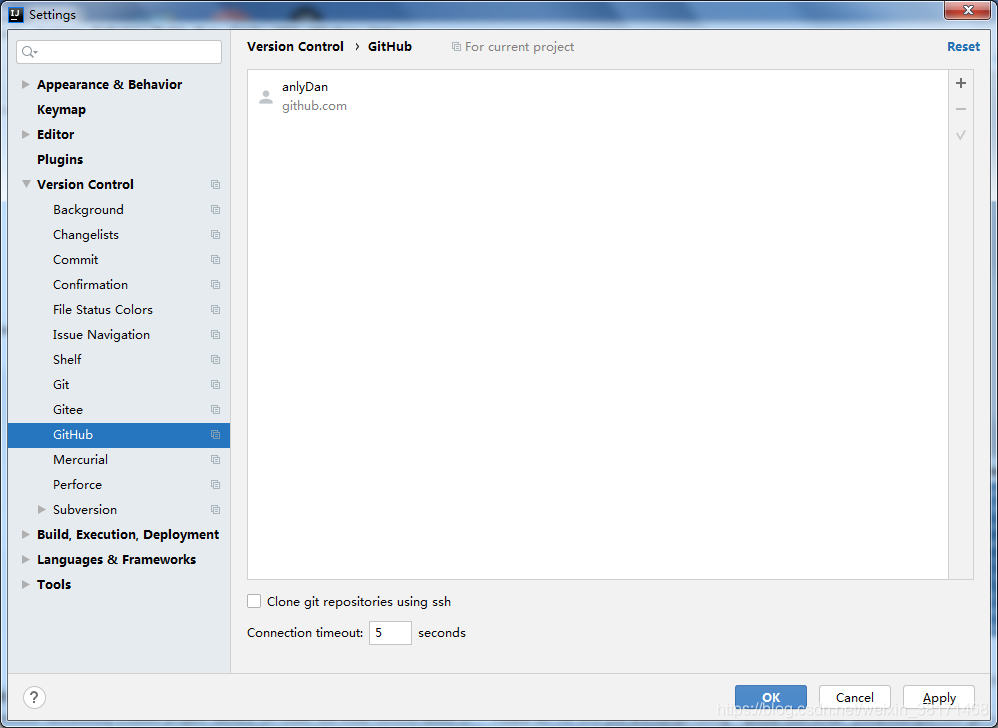
六、项目上传到gitee
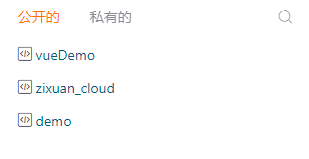
第三:下载代码到idea
点击VCS—git – clone(克隆)

登陆gitee,找到项目vueDemo点击进入
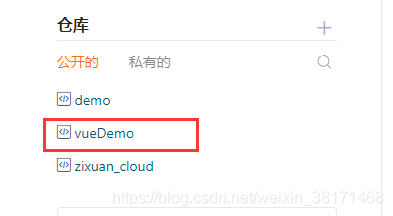
复制gitee项目下载地址
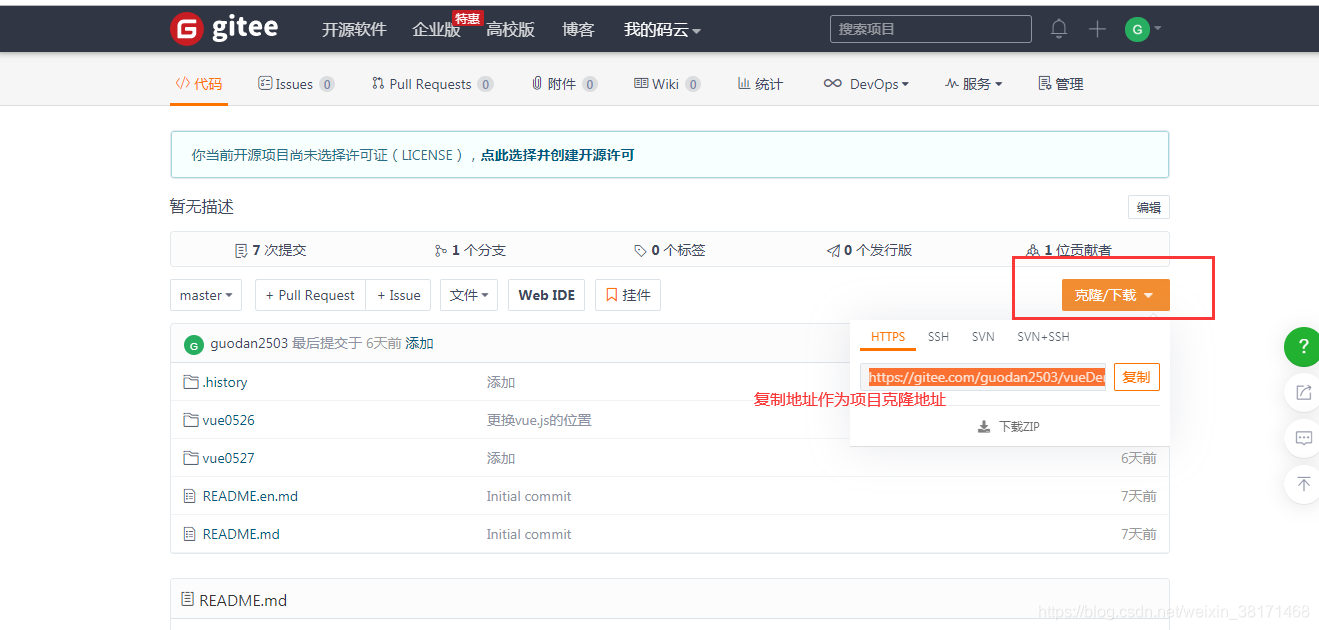
复制gitee代码地址克隆项目,点击clone克隆代码
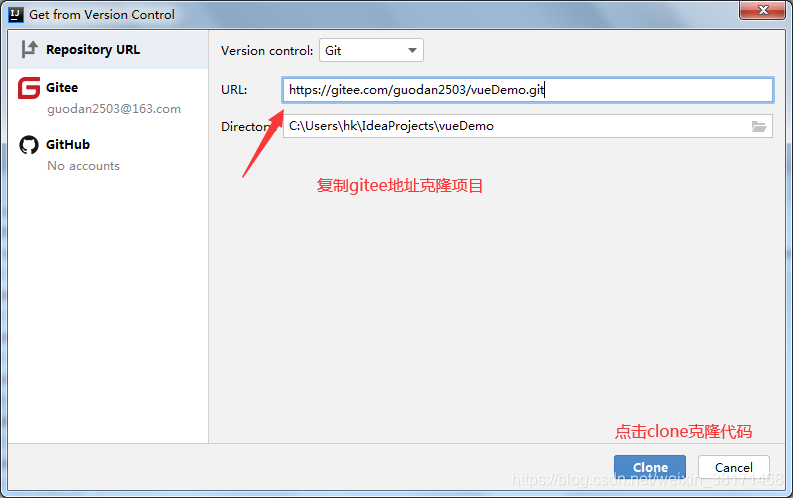
等待下载项目

下载完成
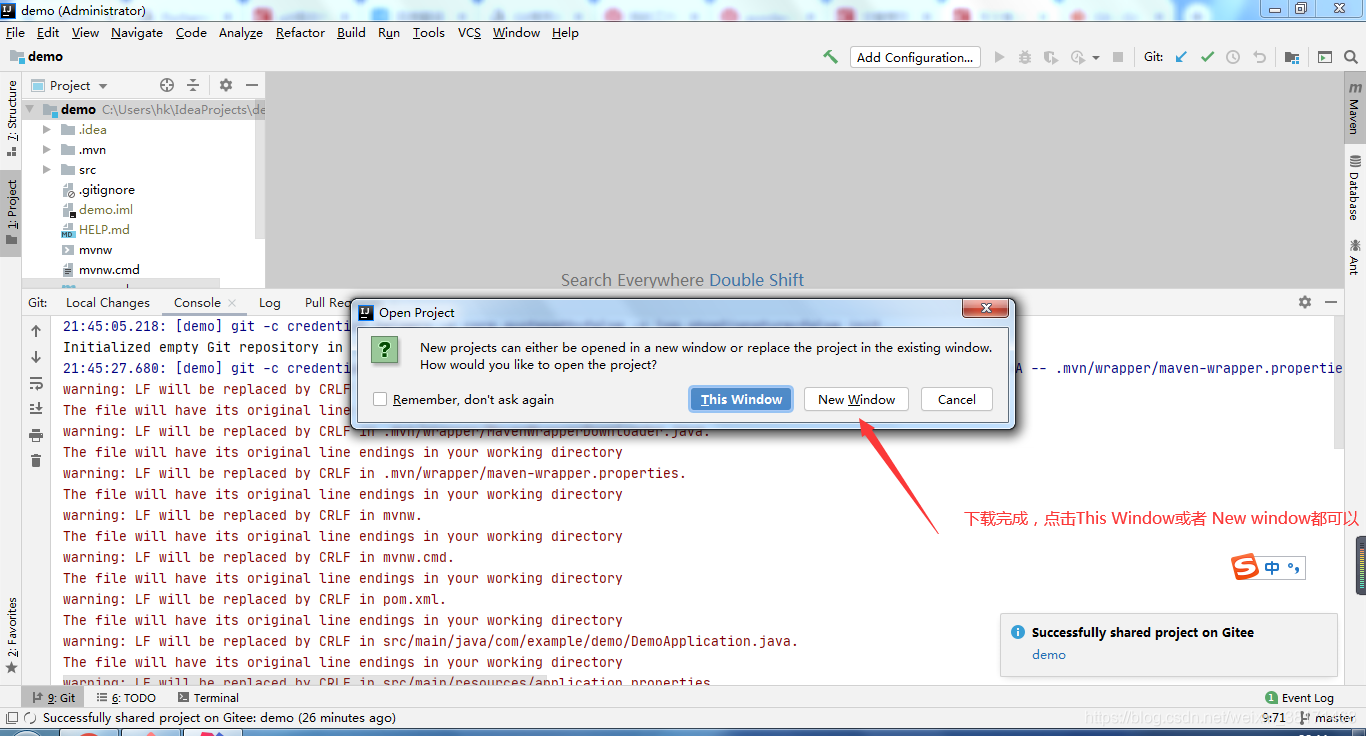
完成
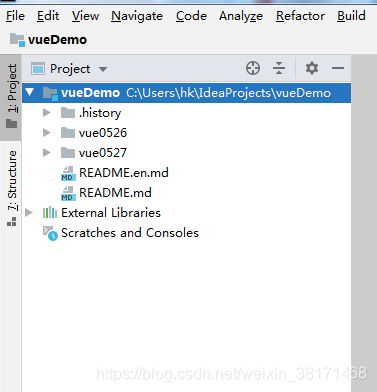
欢迎大家交流学习,有什么不对的请大佬多多指教